Reklaam
Kõigi oma nutika kodu seadmete peal hoidmine võib olla väljakutse. Sadade konkureerivate kaubamärkide, tööstusstandardite ja tootjarakendustega on kõigi haldamine sarnane täistööajaga tööga.
Kui olete investeerinud Google'i toodete ökosüsteemi, on siiski häid uudiseid: kõigi toodete ja seadete juhtimiseks saate kasutada ühte rakendust. Parem veel? See töötab isegi paljude Google'iväliste toodetega.
Rakendus on Google Home. Mitte segi ajada samanimeline kõneleja Google'i koduülevaadeGoogle Home on nutika kõneleja isiklik abistaja ja pärineb ettevõttest, kes teab sõna otseses mõttes kõike. 130-dollarine Google'i seade vastab küsimustele, kontrollib teie nutikat kodu ja mängib muusikat. Kas peaksite selle ostma? Loe rohkem ja Google Assistant, Google Home'i rakendust nimetati varem Google Castiks.
Kuid millega täpselt Google Home'i rakendus integreerub? Milliseid funktsioone see pakub? Ja kas see on tõesti kõigile sobiv lahendus, mida olete oodanud? Jätkake lugemist, et teada saada.
Milliseid seadmeid ja teenuseid toetatakse?
Google Home'i rakendus töötab mis tahes seadme, rakenduse või teenusega, mis integreerub ka Google Home nutikõlariga.
See on pikk nimekiri, kuid teenused ja tooted võib laias laastus jagada kolme ossa: heli, video ja nutikas kodu.
- Heli - YouTube Music, Google Play Music, Spotify, TuneIn Radio, Pandora, Deezer.
- Video - YouTube, Netflix, Hulu, Google Play Filmid, Google Chromecast.
- Nutikad koduseadmed - Google Home'i kõneleja, Nest, Phillips Hue, Samsung SmartThings, Honeywell, Belkin Wemo, TP-Link, IFTTT. (Lähemalt neist hiljem.)
Rakendust saate kasutada nii Androidis kui ka iOS-is. Vaatame üksikasjalikult, kuidas rakendust kasutada.
Lae alla — Rakendus Google Home Androidile
Lae alla — Google'i kodurakendus iOS-i jaoks
Vahelehed
Google'i kodurakenduse laadimisel näete ekraani ülaservas kolme vahekaarti. Nemad on Vaata, Kuulakeja Avastage. Vahelehti kasutatakse peamiselt sisu ülekandmiseks teie kodu ümber.
Vaata
Vaata vahekaart võimaldab teil leida mis tahes videosisu rakendustest, mille olete seadmesse juba installinud.
Akna ülaservas näete ühilduvate rakenduste linke. Kerige alla ja näete populaarsed telesaated 12 telesaadet, et laadida alla Netflix, et saaksite tööle minnaNetflix võimaldab nüüd sisu allalaadimist võrguühenduseta vaatamiseks alla laadida, kuid millised telesaated on tegelikult allalaadimist väärt? Oleme leidnud 12 telesaadet, mis sobivad ideaalselt igas pikkuses pendelrändajate jaoks. Loe rohkem ja filme saate voogesitada otse oma Chromecasti, Android TV või Chromecasti toega nutiteleri kaudu. Puudutage lihtsalt soovitud saadet / filmi ja see hakkab automaatselt mängima. Te ei pea navigeerima konkreetse teenuse rakenduses.
Lehe allosas näete a Sirvige link. Klõpsake sellel ja saate leida muid videoteenuseid, mida Google Home toetab.
Kuulake
Kuulake sakk funktsioneerib samamoodi nagu Vaata sakk. Näete linke juba installitud rakenduste jaoks, soovitatud sisu ja viisi ühilduvate rakenduste leidmiseks.
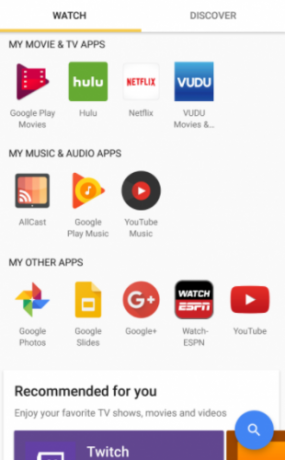
Nii kuulamise kui ka vaatamise paremas alanurgas on otsinguikoon. See on universaalne otsingufunktsioon, mis võimaldab teil sirvida kõiki ühendatud teenuseid koheselt, ilma rakenduste vahel lohistamata. See töötab peavoolul eriti hästi rakendused nagu Netflix 10 niši voogesitusteenust neile, kes vihkavad NetflixiTavapärased voogesitusteenused kannavad peavoolu sisu. Mida saate teha, kui soovite vaadata midagi pisut vähem tavapärast? Parem on vaadata neid alternatiivseid voogesitusteenuseid, mis on nišisisust täis. Loe rohkem , kuid see pole võrguspetsiifiliste rakenduste jaoks vähem usaldusväärne.
Avastage
Avastage vahekaart on tõesti kasulik ainult siis, kui teil on seadistuse osana olemas Google Home'i nutikõlar. Kui teete seda, toimib see nagu Google Now: näete a asjakohaste kaartide loetelu Mis on Google Now kaardid? 3 näpunäidet alustamiseksGoogle Now on see vinge voog täis kaarte, millest te ehk ei tea, aga peaksite. Loe rohkem (nt liiklusteave või uusimad uudised).
Siit leiate ka pakkumisi ja muid oma toodetega seotud pakkumisi. Võib-olla pakutakse teile näiteks allahindlust filmilaenutusest teenuse Google Play Movies kaudu või näete mõne Google'i füüsilise riistvara spetsiaalseid reklaame.
Märge: Võimalik, et te ei näe kõiki vahelehti. See sõltub sellest, millised seadmed on teie võrgus. Vaadake allolevat pilti, et saada kinnitust, milliseid vahelehti võite oodata.
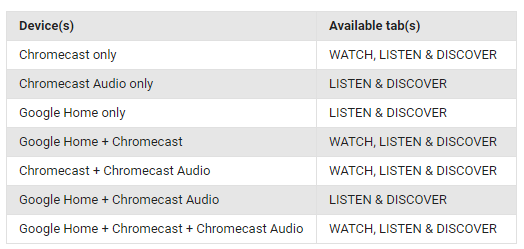
Google'i kodu
Rakendus hakkab tõesti paistma, kui ühendate selle Google Home nutikõlariga (ja laiendusena Google Assistant). See on soovituste ekraan ja armatuurlaud kõigele, mis kõlariga seotud.
Kõneleja ise tutvustab hulgaliselt funktsioone:
- Hankige meeldetuletusi.
- Hankige liiklusteateid ja pendelrände teavet.
- Võta vastu ilmateade Kuidas kasutada ilmateadet oma kodu automatiseerimiseksPaljud inimesed arvavad, et nutika kodu automatiseerimine on mõeldud ainult geikutele, kellel on kodu ümber hunnik vidinaid, kuid on ka mõned automatiseerimisnõuanded, mida saate teha ilma andurite koormamata. Loe rohkem .
- Hankige teavet kohaliku ettevõtte kohta.
- Vaadake (ja kuulge) oma kalendrisündmusi.
- Planeerige reise ja hallake lende.
- Koostage ostunimekirjad Kas käite toidupoes? 5 parimat Androidi ostunimekirja rakendustVaadake neid vinge toidupoe ostunimekirja rakendusi, mis aitavad teil korras hoida! Loe rohkem .
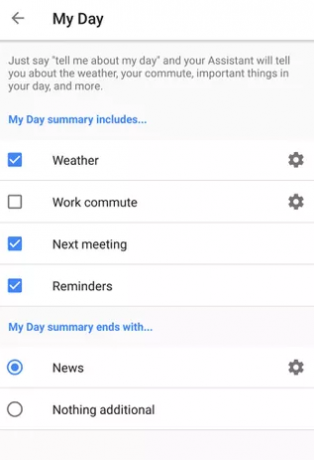
Nende funktsioonide seadistamiseks ja haldamiseks minge aadressile Menüü> Veel seadeid> Minu päev. Näete iga saadaoleva funktsiooni märkeruutude loendit. Valige need, mida soovite rakenduse ja kõlariga sünkroonida.
Kolmandate osapoolte seadmete ühendamine
Google'i kodurakendus on kasulik keskpunkt ka teistele teie kodu nutiseadmetele.
Toetatud muude tootjate seadmed võib jagada kolme alamkategooriasse: nutikad tuled, nutikad termostaadid Teie kodu jaoks parima nutika termostaadi leidmineKas otsite oma kodu jaoks head nutikat termostaati? Pidage meeles, et mõned on targemad kui teised! Heitke pilk - üks neist võimalustest võib olla teie lahendus! Loe rohkem ja nutikad pistikud.
Siin on iga kategooria toetatud tootjad:
- Valgus - Philips Hue, SmartThings, Wink, TP-Link, LIFX, Osram, Lowes Iris, Lutron Caseta, Emberlight, iDevices, Universaalsed seadmed, MobiLinc.
- Termostaadid - Nest, SmartThings, Honeywell, Wink.
- Pistikud - SmartThings, Wink, Belkin Wemo, TP-Link, Best Buy Insignia, Lowes Iris, Lutron Caseta, iHome, Leviton, Artik Cloud, iDevices, NuBryte, Universal Devices, MobiLinc.
Kõigi seadmete puhul peate esmased seadistused tegema, kasutades tootja tarnitud rakendusi ja portaale. Saate neid linkida Google'i kodurakendusega ainult siis, kui olete kontrollinud, et nad kõik töötavad õigesti.
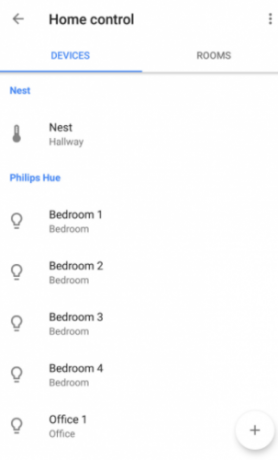
Seadmete linkimiseks rakendusega minge aadressile Menüü> Kodujuhtimine> Seadmed ja koputage nuppu + ikoon. Valige tootja nimi, kelle tooteid soovite ühendada, ja järgige ekraanil kuvatavaid juhiseid.
Saate iga seadme määrata kindlale ruumile, asetada uude ruumi või anda sellele hüüdnime. Kui kõik on ühendatud, saate oma nutikõlari abil või mobiilseadme Google Assistantiga häälkäsklusi väljastada.
IFTTT kasutamine
Kui teie eelistatud toimingul pole eelnevalt häälkäsklust, saate seda teha saate oma IFTTT abil luua 10 parimat IFTTT nutika kodu automatiseerimise retseptiTeie nutika kodu jaoks sobivad IFTTT-i sobivad retseptid võivad säästa teie aega, vaeva ja energiat. Siit leiate kümme meie lemmikut. Loe rohkem . Käsud ei kuulu Google'i kodurakendusse, kuid need on osa samast protsessist ja neid tasub lühidalt mainida.
Laadige alla IFTTT rakendus (Android või iOS), otsige Google Assistantist ja klõpsake nuppu Ühendage.
Järgmisena koputage oma kasutajanime ja minge aadressile Uus aplett> see ja otsige Google Assistantit. Vali oma Päästik ja sisestage fraasi ütlemiseks kuni kolm viisi. Lõpuks minge Uus aplett> see ja vali oma Tegevus teenus. Oma uue apleti leiate lehel Minu Appletid menüü IFTTT avakuva ülaosas.
See on alguspäevad
Rakendus Google Home on vaieldamatult äärmiselt võimas. See on ülioluline rakendus, kui teil on kodus palju toetatud seadmeid.
Kuid seda on ka raske kasutada. On tunne, et Google üritab sellele liiga palju järele jõuda, mille tulemuseks on segadust tekitav ja keeruline rakendusesisene navigeerimine. See probleem näitab rakenduse juuri Google Cast'is. Ei ole loogiline, et castingu sisu ja nutika kodu haldamise sisu on sama vihmavari all.
Kahjuks on algusajad. Google Casti ja Google'i kodu vahetamine toimus alles 2016. aasta lõpus ja tundub, et Google maadleb endiselt parimal viisil edasiliikumiseks. Aja jooksul seda saab kindlasti parandada.
Kas kasutate rakendust Google Home? Mis on selle tugevused? Kuhu see jääb? Andke meile oma mõtetest ja arvamustest teada allpool toodud kommentaarides.
Dan on Mehhikos elav briti emigrant. Ta on MUO õdede saidi Blocks Decoded tegevtoimetaja. Erinevatel aegadel on ta olnud MUO sotsiaaltoimetaja, loovtoimetaja ja finantstoimetaja. Võite teda leida igal aastal Las Vegase CES-is näitusepõrandal ringi rändamas (PR-inimesed, võtke ühendust!), Ja ta teeb palju kulisside taga asuvat saiti...
